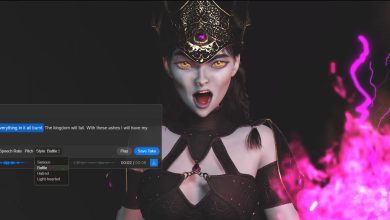Animasyon Oluşturmak için 7 Hızlı Render İpucu

Bu yazımızda animasyon oluşturmak için 7 hızlı render ipucu ile animasyon render işlemlerinizi daha hızlı hale getirebilmeniz için özel ipuçlarından bahsedeceğim.
Bir animasyon projesini oluşturmak için saatler, günler ve hatta haftalar harcadıktan sonra tamamlamak, serbest çalışan bir animatör olmanın en ödüllendirici yanlarından biridir. Ancak, tüm projeyi Render etmeniz gerektiğini fark ettiğinizde bu heyecan genellikle kısa sürer.
Projelerinizin render edilmesini beklemek sinir bozucu olabilir ancak animasyon projenizi bitirmeniz için gerekli bir adımdır.
Ne yazık ki, özellikle 2D yerine 3D Render yapıyorsanız, yazılımınızın özellikleri ve bilgisayarınızın hızı gibi Render işleminizi yavaşlatabilecek birçok etken vardır.
Neyse ki, bu baş ağrısını azaltmak için yapabileceğiniz birçok şey var. Öncelikle daha hızlı ve daha doğru render sonuçları elde etmek, daha rekabetçi ve daha yaratıcı olmanıza yardımcı olmanızı sağlar.
Animasyon Render’ınızı anında hızlandırmak için yapabileceğiniz birçok kolay değişiklik olsa da, hayatınızı daha kolay ve uzun vadede daha az stresli hale getirmek için uygulayabileceğiniz birçok uzun vadeli değişiklik de vardır. Bunu, iki basit adımı izleyerek yapabilirsiniz: yavaşlamaya neyin neden olduğunu bulmak ve düzeltmekle başlayabilirsiniz.
Bu yazımızda, animasyon oluşturma sürecini çok daha basit hale getirmek için bazı ipuçlarını gözden geçireceğiz. Hadi gelin animasyon render işlemlerinizi nasıl basitleştirebileceğinizin ipuçlarına birlikte bakalım.
1. Sahnenizi Optimize Edin

Render sürelerinizi hızlandırmanın önemli bir kısmı, sahnenizin karmaşıklığını azaltmaktır, böylece daha fazla işlemden kurtulurken, sorunsuz bir görüntü elde edersiniz.
Daha hızlı animasyon oluşturmak için birinci adım: yavaşlamalara gerçekte neyin neden olduğunu bulmaktır. Bunu yapmanın en kolay yolu, Pauli’nin Dışlama İlkesini kullanmaktır.
Her zaman nesnelerin yarısını silin (veya devre dışı bırakın) ve sonucu test edin. Bunu yapmak, suçluyu bulmak için işlemeniz gereken nesne sayısını %50 oranında azaltabilir. Yavaşlamaya neden olan nesneyi bulana kadar bunu yapmaya devam edin.
Daima probleminizin alanını mümkün olduğunca daraltın. Suçluya mümkün olduğunca yaklaşın ve genellikle düzeltmenin düşündüğünüzden çok daha kolay olduğunu göreceksiniz.
Potansiyel yavaşlamaları kontrol etmek için sahnelerinizi nasıl analiz edeceğinizi ve parçalayacağınızı öğrenmeniz gerekir. Her zaman örneklerinizi, bakış açınızı, sahne ve nesne bilgilerinizi kontrol ederek başlamayı unutmayın.
Poligon sayısını azaltarak da sahnenizi optimize edebilirsiniz. Çokgen sayısını azaltın. İşte çok sayıda Poligonun sıklıkla nereden geldiğinin örnek bir listesini aşağıda bulabilirsiniz.
- Halihazırda çok sayıda çokgenle gelen Ham Ağlar. Örneğin, içe aktarılan CAD Verileri
- Ağlarınızı alt bölümlere ayıran, her alt bölümle Çokgen sayısını dört katına çıkaran değiştiriciler (Örneğin Cinema 4D’de HyperNurbs, Blender’da Alt Bölüm Yüzeyi vb.)
- Klonlayıcılar
- Eğrilerin birleştirilmesinden veya ekstrüzyonundan üretilen her türlü NURB Nesnesi
- Çok fazla Alt Bölümü olan Parametrik Nesneler
- Mikro Yer Değiştirmelerdi
2. Render Ayarlarınızı Gözden Geçirin

Render ayarlarınızı gözden geçirmek, animasyon için render oluşturma işleminizi hızlandırmak için yapabileceğiniz en verimli şeylerden biridir.
Ancak ayarlarda sadece kaliteyi düşürmeyi anlatmadığımızı unutmayın. Animasyon oluşturma sürenizi iyileştirmeye devam ederken, ihtiyacınız olan en iyi kaliteye mümkün olduğunca yakın kalmanız gerektiğidir.
Animasyon Render sürecini iyileştirmek için göz atmanız gereken en önemli ayarlardan bazıları şunlardır:
- Uyarlanabilir Örnekleyici – (Adaptive Sampler)
- Işın Sıçramalarını (İz derinliği) ve Kesme Eşiklerini Sınırlayın
- Maksimum Işın Yoğunluğunuzu Kısın
- AOV’ler
- Küresel Aydınlatma Ayarlarını Gözden Geçirin (Global Illumination Settings)
3. Render Bölgelerini ve Render Katmanlarını Kullanın
Animasyon oluşturmak için render bölgelerini ve render katmanlarını kullanmak öenmlidir. Ve önemli bir son teslim tarihiniz olduğunda ve animasyon için iş vereniniz bazı son dakika değişiklikleri istediğinde, bu, animasyon oluşturma işleminize çok zaman kazandırır. Tüm animasyon projenizi yeniden oluşturmaktan kaçınmak için bu süreci hızlandırmanın yollarını bulmanız gerekir.
Yamaları, belirli nesneleri veya yalnızca bir görüntü veya dizinin parçalarını oluşturabilseniz de (render edebilseniz de), bunlar projenizi gereksiz yere karmaşık hale getirebileceklerinden son çare olmalıdır.
Neyse ki, animatörler artık seçtiğiniz nesneleri oluşturabilen ve sahnedeki piksellerin geri kalanını atlayarak onları alpha ile doldurabilen “oluşturma maskelerine” erişebiliyor. Bu şekilde, belirli parçaları yeniden işleyebilir ve bunları kompozisyonda zaten var olan son işlemenizin üzerine katmanlayabilirsiniz.
Hareketsiz bir kameranız varsa, bazı motorlarda “kenarlık oluşturma (border render)” olarak da adlandırılan ve oluşturulması gereken karenin dikdörtgen alanını belirten “oluşturma bölgeleri (render regions)” bile kullanabilirsiniz.
Özellikle kameranın hareket etmediği çekimlerde, sadece karakterler hareket ettiği için çoğu zaman her kare için arka planınızı veya ön planınızı render etmenize gerek yoktur. Arka planınızın ve ön planınızın tek bir karesini işleyin ve bu karakterlerin tam bir görüntü dizisinde gölge yakalayıcılarla katmanları oluşturmasını sağlayın.
Oluşturma katmanlarını kullanmak, hareket bulanıklığı sonrası efektler, DOF (Alan Derinliği) sonrası veya sis için derinlik örtüleri kullanırken, özellikle derin EXR örtülerini kullanamadığınızda, ortaya çıkmaya devam eden bazı can sıkıcı sorunları da çözebilir.
4. Bir Render Yöneticisi Kullanın
Özellikle ciddi bir 3D animatör olmayı düşünüyorsanız, bir render yöneticisi kullanmak listenizin başında olmalıdır.
Animasyon oluşturma işleminiz için bir Render yöneticisi kullanmanın faydalarından bazıları, oluşturmakta olduğunuz projeler üzerinde size daha iyi kontrol sağlamanıza olanak vermesidir.
Thinkbox Deadline gibi çoğu modern görüntü oluşturma yöneticisi, her türlü animasyon projesini çalıştırmayı destekler. Bunlar, 3D işleme, video işleme, parçacık yakalama, dosya dönüştürme ve toplu görüntü işlemeyi içerir.
Bir Render yöneticisi kullanmak, genellikle oluşturmalarınızı ayarlamak ve kontrol etmek için harcadığınız zamanı azaltır. Ve işleme otomasyonuyla, bir animasyon işleme hattının tüm zincirlerini bile kurabilirsiniz. Render yöneticileri, oluşturma performansını iyileştirmek için de kullanılabilir.
Animasyon oluşturma sürecine bakıldığında, Render düğmesine bastıktan sonra genellikle üç aşama vardır:
- Render motorunun bundan en iyi şekilde yararlanabilmesi için sahneyi işleme için hazırlamak;
- Sahneyi işlemek ve
- Bitmiş işlemeyi ve AOV’leri depoya kaydetmektir.
Genellikle, gerçek render aşamasından oluşan ikinci aşama en çok zamanı alır. Bu, özellikle son animasyon oluşturma işlemi yaparken ve çok sayıda örnek gerektiren gürültüsüz bir görüntü elde etmeye çalıştığınızda geçerlidir.
Bu ikinci aşamanın iyi yanı, çok kolay paralel hale getirilmesidir, yani render motoru bu aşamadan geçmek için tüm kaynaklarınızı, CPU çekirdeklerini veya GPU çekirdeklerini mükemmel şekilde kullanır. Buna karşılık, ilk aşama, CPU’nuzun tek çekirdek performansına çok bağlı olduğundan ve bu aşamadaki hesaplamaların çoğu yalnızca tek bir çekirdekte (veya çok az çekirdekte) çalıştırılabileceğinden, donanımınızı yetersiz kullanma eğilimindedir.
Bu, bilgisayarınızın performansının geri kalanının bu aşama tamamlanana kadar boş boş oturup beklediği ve hızlanıp kaynaklarının tüm potansiyelini kullanabileceği anlamına gelir.
Bir bilgisayarda aynı anda birden çok animasyonu oluşturmak için bir Render yöneticisi kullanabilirsiniz. Bu, bilgisayarınızın kaynaklarını çalışırken her bir animasyon oluşturma işlemine atayarak çalışır ve projelerinizi tamamlamanızı ve son teslim tarihlerini karşılamanızı çok daha hızlı hale getirir.
Dolayısıyla, sekiz GPU’lu bir bilgisayarınız varsa, aynı anda sekiz işi çalıştırmak için bir Render yöneticisi kullanabilirsiniz. Bu işlerin her biri daha sonra görüntü dizinizin bir çerçevesini oluşturur ve bu işlerin her birine GPU’lardan biri atanır, böylece karışmazlar.
Bu, oluşturma yöneticileriyle standart bir uygulamadır ve kurulumu çok kolaydır. Bu biraz uç bir örnek olsa da, CPU veya GPU’nun oldukça boşta olduğu alanları ikinci bir eşzamanlı animasyon oluşturma işi ile doldurabilirsiniz.
5. Farklı Bir Render Motoru Kullanın
Serbest çalışan bir animatör olarak, hangi araçları kullandığınız konusunda gücünüz var ve gelecekteki bir animasyon projesi için başka bir Render motorunun anlamlı olup olmayacağını görmek istiyorsanız, arka planda biraz deney yapabilirsiniz.
Farklı bir render motorunu denemek için birçok neden var. Örneğin yıllardır CPU Rendering yapıyor olabilirsiniz ve Redshift veya Octane gibi daha modern GPU Render motorlarına geçmenin zamanı gelmiş olabilir.
Mevcut birçok render motoru vardır ve her zaman animasyon projenizin türüne ve çalışma yöntemlerinize göre size mevcuttan daha fazla uyan araçlar olacaktır. Animasyon oluşturma sürenizde bir fark yaratıp yaratmayacağını görmek için piyasada ortaya çıkan yeni şeyleri test etmeye devam etmelisiniz.
6. Yazılım Güncellemelerini Kontrol Edin ve Donanımı Yükseltin
Bir güncellemede düzeltilen belirli render yazılım sürümünüzde her zaman hatalar olabilir. Benzer şekilde, işleme performansını artıran bir özellik güncellemesi yapılmış olabilir, bu nedenle işleme yazılımınızın ve araçlarınızın bu tür güncellemeler gerektirip gerektirmediğini kontrol edin.
Yazılımınızdaki herhangi bir garip davranışı her zaman geliştiricilere bildirmeniz de yararlıdır. Çoğu yazılım paketinde, kolayca hata raporu oluşturabileceğiniz forumlar bulunur.
Daha hızlı animasyon oluşturma yöntemleri ararken göz önünde bulundurulması gereken bir diğer şey de donanımınızı yükseltmektir. Animasyon projenizde daha iyi bir donanıma sahip olmak önemli ölçüde daha yüksek işleme hızlarını görebilmenize yardımcı olur.
Bu bazıları için uygun bir seçenek olmasa da, harcayacak parası olan kişiler için bu dikkate alınması gereken bir noktadır.
Her şey tabii ki yatırımın geri dönüşü ile ilgili. Eğer şimdi size 1.000$’a mal oluyorsa ve gelecekteki tüm proje çalışmalarınızı yarı sürede tamamlayabileceksiniz, daha iyi donanım oldukça hızlı bir şekilde kendini amorti eder. Bu, özellikle ana gelir kaynağınızın animasyon çalışmalarına bağlı olduğu durumlarda geçerli olabilir.
Donanım yükseltmeleri yoluyla bilgisayarınızın performansını nasıl artıracağınıza ilişkin bazı adımlar şunlardır:
- Performansını artırmak istediğiniz iş yüklerine karar verin (örn. Redshift’te Render veya V-Ray’de Render gibi);
- İş yükünüzün performansı için hangi donanım bileşeninin çok önemli olduğunu öğrenin (GPU İşleme için GPU, CPU İşleme için CPU ve RAM gibi);
- Mevcut donanımınızın performans ölçümlerini kontrol edin ( Cinebench veya CPU için VRAY-Bench veya GPU için Octanebench veya Redshift Bench gibi araçlarla);
- Bir bütçeye karar verin ve bütçenize uyan potansiyel daha yeni donanım bileşenleri için kıyaslama puanlarını araştırın;
GPU İşleme Motorları için daha fazla GPU eklemek, performansı genellikle neredeyse doğrusal olarak ölçeklendirir. Yine de çoklu GPU kurulumlarını destekleyen bir Platform, Anakart, CPU ve Chipset’e sahip olduğunuzdan emin olmanız gerekir. CPU Rendering için, daha fazla çekirdek ve hızı ne kadar yüksek olursa, genellikle o kadar iyi olacaktır.
Bileşen başına performans ne kadar yüksek olursa, ek performans için genellikle o kadar fazla prim ödersiniz. Bazen bir üst düzey bileşen yerine birden çok alt düzey bileşen elde etmek mantıklıdır.
Bilgisayarınız veya dizüstü bilgisayarınız sürekli olarak gecikiyorsa, RAM’inizi yükseltmeyi düşünün. Sahip olacağınız daha fazla RAM ile, sistem belleği dosyasına boşaltmanız gereken daha az veri olacaktır.
7. Render Efektlerinizde Seçici Olun

Tasarımınıza efektler eklemek işinizin daha gerçekçi ve gösterişli görünmesini sağlayabilir, ancak bu efektler bilgisayarınızı yavaşlatabilir ve animasyon oluşturma sürenizi dayanılmaz hale getirebilir.
Tüm efektler aynı değildir ve bazılarının oluşturulması daha fazla zaman alabilir. Oluşturma işleminizi gerçekten hızlandırmak istiyorsanız, kullandığınız efektleri sınırlandırmayı deneyebilirsiniz.
Bazen işleme programınızda birkaç değişiklik yapmak, işleme sürenizi kısaltmak için tek ihtiyacınız olan şeydir. Örneğin, işleminizi hızlandırmak için hareket bulanıklığını kapatabilir, ön kompozisyonları azaltabilir ve kompozisyonları temizleyebilirsiniz.
Animasyon Oluşturmak Nasıl Basitleştirilebilir?
Animasyon oluşturmak için bu 7 hızlı render ipucu, kısa sürede oluşturma sorunlarınızı çözmelidir. Uzun vadede zamandan ve paradan tasarruf etmenizi sağlamak için yazılım ve donanımınızı yükseltmekten belirli işleme araçlarını kullanmaya kadar her şeyi ele aldık.
Animasyon oluşturma işleminizi hızlandırmak için bazen tamamen yeni bir bilgisayara ihtiyacınız olsa da, bu mutlaka en iyi çözüm değildir.
Bazen işleme sürecinizi hızlandırmak için her zaman bir şey satın almanız gerekmediğini unutmayın. Her animasyon yazılımı farklı olduğundan, yazılımınızdaki seçenekleri araştırmanız ve denemeniz gerekebilir.
Render sürenizin yavaşlamasına neden olan sorun ne olursa olsun, piyasada birçok çözüm var ve sizin için uygun olanı bulana kadar hepsini deneyebilirsiniz.
Kapak Resmi: Dmitry Wittmann
Daha fazla oku:
- Keyshot’ta Mükemmel Araç Renderı için Axalta Boya Uygulamasını Öğrenin
- 3D Karakter Aydınlatma, Render ve Post Produciton Aşamaları
- EEVEE Render Motorunun Ayarları Nasıl Yapılır?